Để làm việc nhanh trên Word và Excel thì các bạn cần nắm được các phím tắt bôi đen văn bản để có thể chọn được những nội dung cần thiết một cách nhanh nhất. Trong bài viết này, Thủ thuật phần mềm sẽ giới thiệu đến các bạn các phím tắt bôi đen nhanh văn bản trong Word và Excel.
 |
1. Phím tắt bôi đen tất cả các nội dung trong văn bản
Phím tắt bôi đen tất cả rất hay được sử dụng, nó thường được dùng khi các bạn muốn định dạng, thay đổi font chữ, cỡ chữ trên văn bản của mình. Đây cũng là phím tắt hay được người dùng sử dụng nhất khi thao tác soạn thảo, nhập liệu dữ liệu trên Word và Excel.
Phím tắt: Ctrl + A
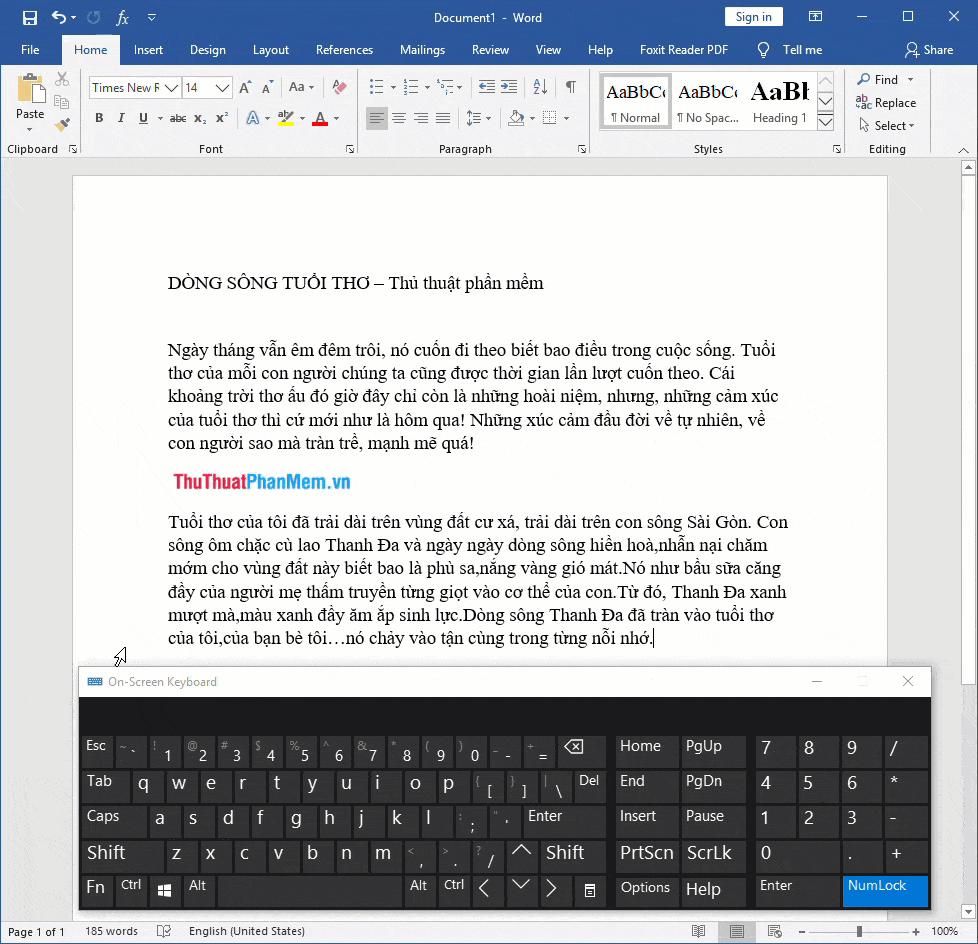 |
2. Phím tắt bôi đen một đoạn văn bản tự do
Thay vì bôi đen toàn bộ văn bản, các bạn có thể bôi đen những đoạn văn bản mà mình muốn can thiệp chỉnh sửa. Tuy nhiên, bôi đen một đoạn văn bản tự do thì các bạn sẽ phải kết hợp giữ bàn phím và chuột mới có thể thao tác được.
Thao tác:
Giữ Shift + Click chuột trái vào điểm đầu và điểm cuối đoạn văn bản cần chọn
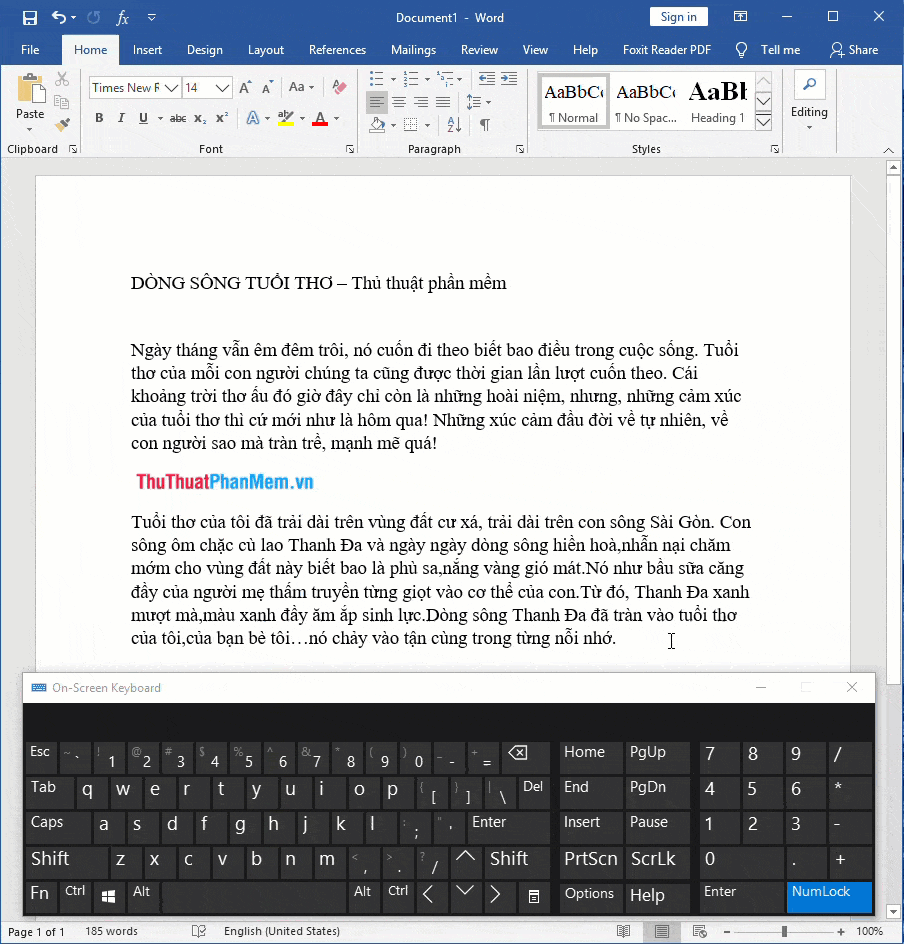 |
3. Phím tắt bôi đen những từ/ cụm từ
Giả sử trong văn bản của chúng ta, có những cụm từ cần được nhấn mạnh bằng việc bôi đen hoặc gạch chân, thông thường các bạn sẽ thao tác lần lượt với từng cụm từ. Việc làm như vậy sẽ rất mất thời gian và công sức, các bạn hãy chọn tất cả những cụm từ cần bôi đen và gạch chân, sau đó chỉ cần thao tác định dạng một lần là xong.
Thao tác:
Giữ Ctrl + Nhấn hoặc bôi đen chọn các cụm từ
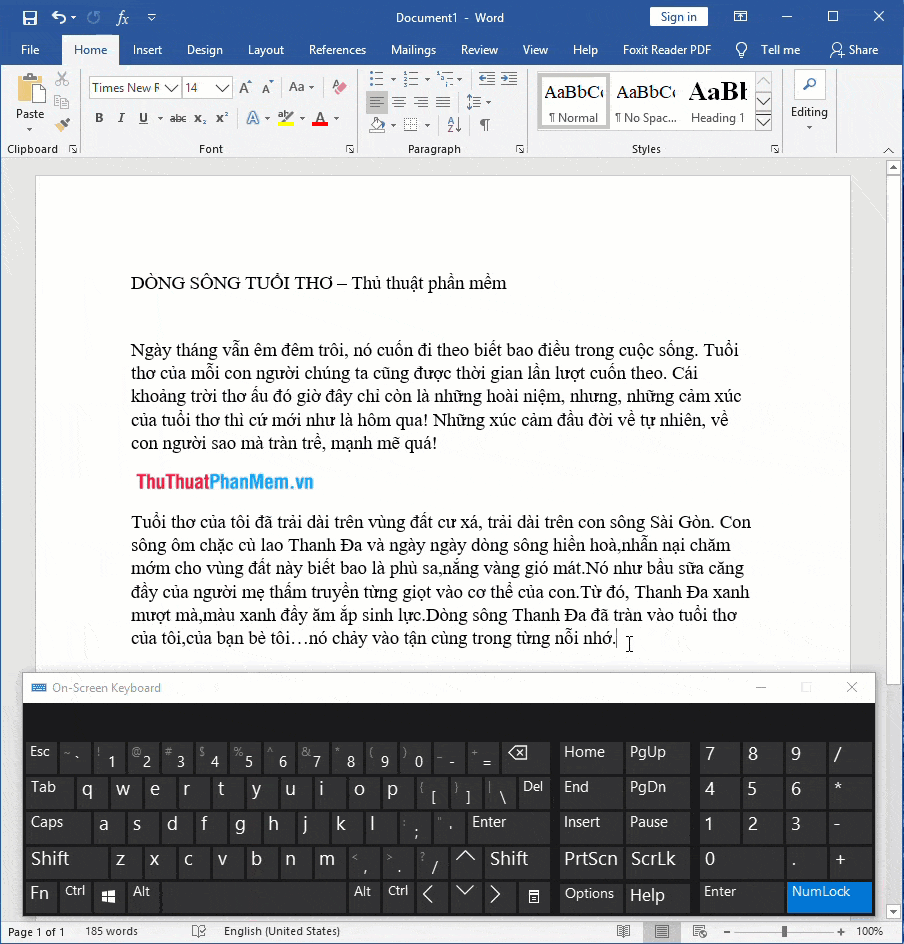 |
4. Phím tắt bôi đen bằng phím mũi tên
Nếu như các bạn chỉ thích thao tác phím tắt trên bàn phím thì tổ hợp phím tắt mũi tên sẽ là cách bôi đen phù hợp nhất cho các bạn. Với bộ phím tắt này các bạn có thể bôi đen được rất nhanh và độ chuẩn xác cực kì cao.
Phím tắt:
Shift + Phím mũi tên lên/ xuống/ trái/ phải
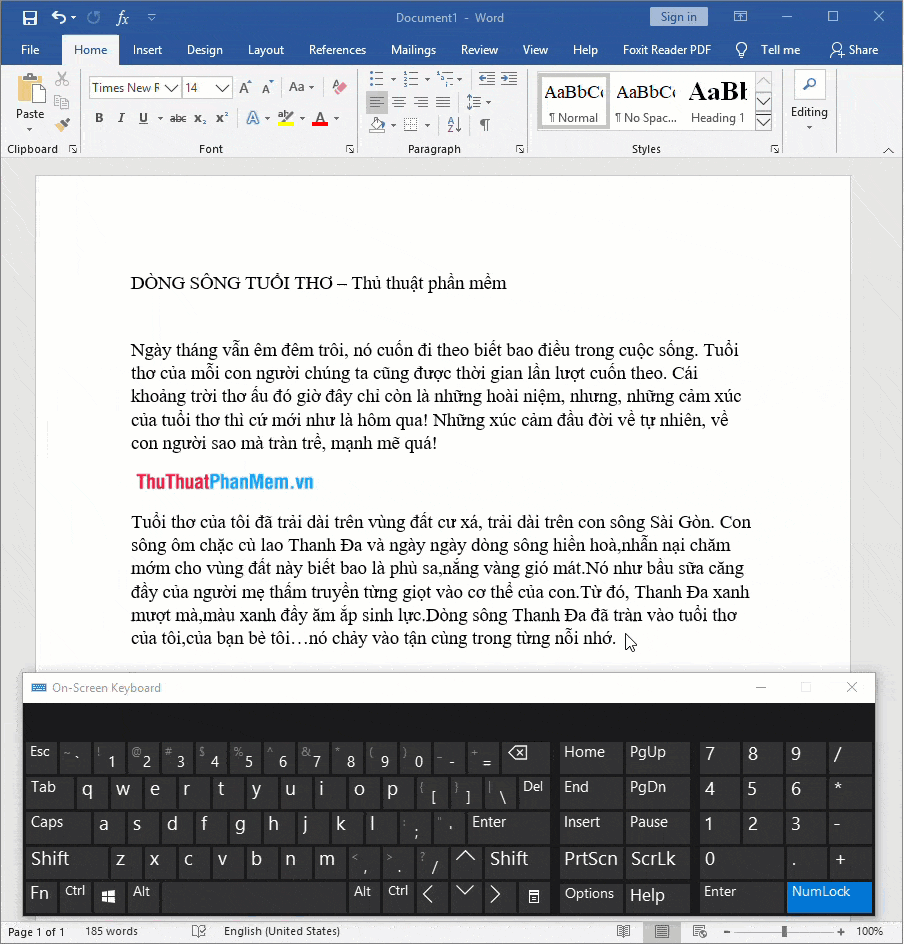 |
5. Bôi đen nhanh văn bản bằng trỏ chuột
Thực tế, trỏ chuột cũng bôi đen rất nhanh nếu các bạn biết cách sử dụng chúng hiệu quả và đúng cách. Đối với trỏ chuột, các bạn có chỉ có thể bôi đen nhanh đoạn văn bản theo từng dòng chứ không thể chọn tới một vị trí nhất định trong dòng.
Thao tác:
Nhấn/ nhấn giữ và kéo vào tại đầu dòng của các câu
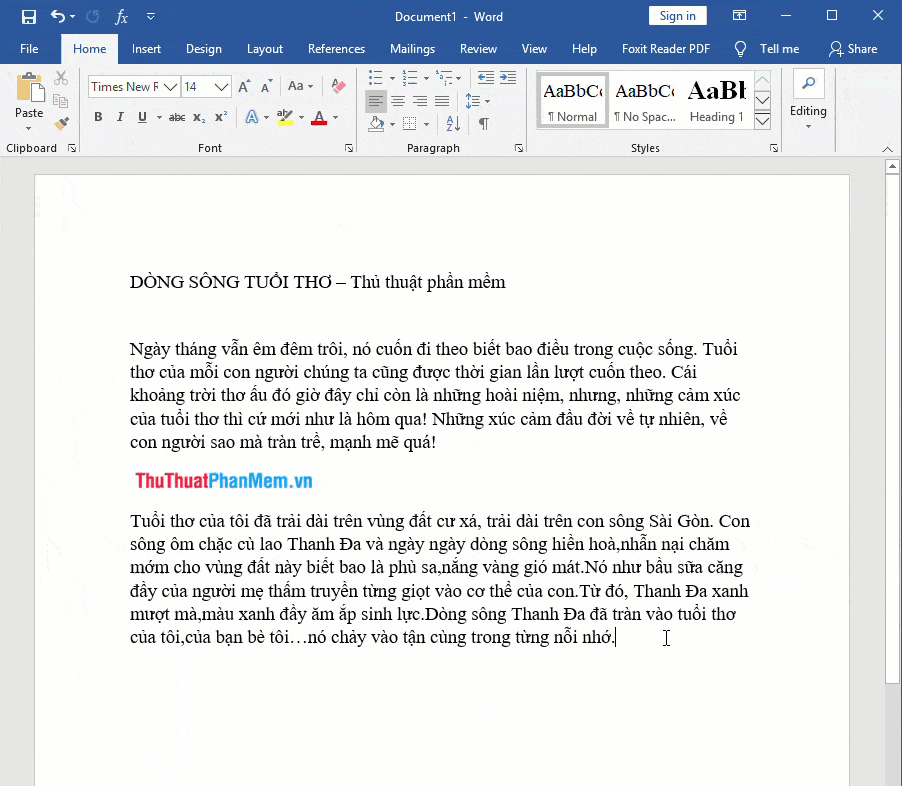 |
Theo thuthuatphanmem















